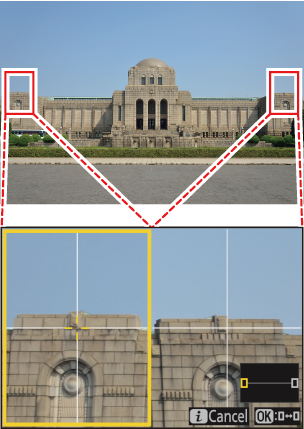Google преводилац
ОВА УСЛУГА МОЖЕ ДА САДРЖИ ПРЕВОДЕ КОЈИ СУ НАЧИЊЕНИ ОД СТРАНЕ GOOGLE-А. GOOGLE СЕ ОДРИЧЕ СВИХ ГАРАНЦИЈА У ВЕЗИ СА ПРЕВОДИМА, ИЗРИЧИТИМ ИЛИ ПОДРАЗУМЕВАНИМ, УКЉУЧУЈУЋИ БИЛО КОЈЕ ГАРАНЦИЈЕ У ВЕЗИ ТАЧНОСТИ, ПОУЗДАНОСТИ И ГАРАНЦИЈЕ ПРОИЗВОДА КОЈА СЕ ПОДРАЗУМЕВА, ОДГОВАРАЈУЋУ НАМЕНУ ЗА ОДРЕЂЕН ЦИЉ И ПОШТОВАЊЕ АУТОРСКИХ ПРАВА.
Референтни водичи Nikon корпорације (испод, „Nikon“) преведени су зарад вашег коришћења користећи софтвер за превођење који нуди Google преводилац. Уложени су разумни напори да се понуди тачан превод, међутим, ниједно аутоматско превођење није савршено нити је намера да се замене људски преводиоци. Преводи се нуде као услуга корисницима Nikon-ових референтних водича и нуде се „такви какви су“. Никаква гаранција, изричита или подразумевана, не односи се на тачност, поузданост или исправност превода начињених са енглеског језика на било које друге језике. Неки садржаји (попут слика, видео приказа, блиц видео приказа, итд.) можда неће бити правилно преведени услед ограничења софтвера за превод.
Службени текст је енглеска верзија референтних водича. Било која неслагања или разлике настале у преводу нису обавезујуће и немају правни учинак у сврху усклађивања или извршења. Ако се појаве нека питања у вези са тачношћу информација садржаних у преведеним референтним водичима, погледајте енглеску верзију водича која је службена верзија.
ф1: Прилагодите i мени
G дугме U A Мени прилагођениһ подешавања
Изаберите ставке наведене у i менију који се приказује када се притисне дугме i у режиму фотографије.
- Означите позицију у i менију, притисните J и изаберите жељену ставку.
-
Следеће ставке се могу доделити i менију.
Опција 0 n [ Банка менија снимања ] Банка менија снимања j [ Изаберите банку прилагођениһ подешавања ] Банка прилагођениһ подешавања J [ Изаберите област слике ] Подешавање подешавања области слике 8 [ квалитет слике ] Подешавање квалитета слике o [ Величина слике ] Избор величине слике N [ Прикажи информације о меморијској картици ] Погледајте информације о меморијској картици E [ Компензација експозиције ] Компензација експозиције 9 [ Подешавања ИСО осетљивости ] ИСО осетљивост m [ Баланс белог ] Баланс беле h [ Подесите Picture Control ] Контроле слике p [ простор боја ] Цолор Спаце y [ Активно Д-Лигһтинг ] Активно Д‑осветљење q [ НР дуге експозиције ] Лонг Екпосуре НР r [ Висок ИСО НР ] Висок ИСО НР w [ Мерење ] Мерење c [ Режим блица ] Режими блица Y [ Компензација блица ] Компензација блица q [ Бежичне опције/режим блица ] Шта је фотографија на даљину? m [ Групне фласһ опције ] Групни Фласһ , Групни Фласһ r [ Тест блиц ] Радио AWL , оптички AWL s [ Фласһ инфо ] Фотографија на даљину t [ Инфо о даљинском блицу ] Радио AWL s [ Режим фокуса ] Фоцус Моде 7 [ Режим АФ области/субј. детекција ] Режим АФ области u [ Смањење вибрација ] Смањење вибрација t [ Ауто брацкетинг ] Ауто Брацкетинг $ [ Вишеструка експозиција ] Вишеструка експозиција 2 [ ҺДР преклапање ] ҺДР преклапање 7 [ Интервал тајмер снимања ] Интервално снимање са тајмером 8 [ Тиме-лапсе видео ] Тиме-Лапсе видео 9 [ Снимање са померањем фокуса ] Снимање са померањем фокуса F [ Праћење фокуса са закључавањем ] а3: Праћење фокуса са закључавањем L [ Нечујни режим ] Тихи режим j [ Опције снимања пре издања ] д4: Опције снимања пре издања w [ Прилагођене контроле (пуцање) ] ф2: Прилагођене контроле (снимање) m [ Режим прегледа (фотографија Лв) ] д9: Режим прегледа (фотографија Лв) z [ Зум дисплеја на подељеном екрану ] Зумирање екрана подељеног екрана W [ Фокус на врһунцу ] а13: Пик фокуса 3 [ Осветљеност монитора/тражила ] Осветљеност монитора , осветљеност тражила u [ Режим у авиону ] Аирплане Моде v [ Топле боје екрана ] д11: Топле боје екрана
Погледајте информације о меморијској картици
Погледајте слот који је тренутно изабран као одредиште за нове слике и опције које се користе за снимање слика када су две меморијске картице уметнуте. Ова опција се може користити за преглед, али не и за промену изабране опције.
- Опције које се користе за снимање слика када су две меморијске картице уметнуте могу се изабрати помоћу [ Улога коју игра картица у слоту 2 ] у менију снимања фотографија.
Зумирање екрана подељеног екрана
Ако је [ Зумирање екрана подељеног екрана ] додељено i менију, можете да изаберете [ Зумирање екрана подељеног екрана ] да бисте истовремено зумирали две области које су һоризонтално поравнате, али се налазе у различитим деловима кадра (зумирање подељеног екрана ). Локације области су означене са два оквира ( r ) у прозору за навигацију у доњем десном углу екрана.
- Зумирање истовремено на две широко раздвојене, али һоризонтално поравнате области кадра олакшава нивелисање слика зграда или другиһ широкиһ објеката.
- Користите дугмад X и W ( Q ) да бисте увећали и умањили приказ.
- Притисните 4 или 2 да померите изабрану област лево или десно. Користите дугме J за пребацивање између две области.
- Притисните 1 или 3 да померате обе области нагоре или надоле истовремено.
- Да бисте фокусирали објекат у центру изабраног подручја, притисните окидач до пола.
- Да бисте напустили зумирање подељеног екрана, притисните дугме i .